Matériel![]() Filtres : Xero – Porcelain XL et SuperSmooth :: Cybia – ColourWorks
Filtres : Xero – Porcelain XL et SuperSmooth :: Cybia – ColourWorks
Le matériel utilisé appartient à :
Alexander Averin
Tubes Marie Designs
Ce Tutoriel est une création de Marie Designs. Toute utilisation, ou reproduction, est soumise à autorisation de son auteur.
Ce tutoriel a été réalisé avec Corel PaintShop Photo Pro X5, mais vous pouvez travailler ce tutoriel, quelle que soit la version de votre programme.
1. Ouvrir une image transparente de 800 X 600 Pixels.
• Positionner un repère horizontal à: 395 pixels.
2. Ouvrir le Tube: md_mer_montagne_280613.
• Copier / Coller comme nouveau calque.
• Renommer: mer.
• Mettre en place: dans la partie supérieure de l’image.
• Ajuster au repère le bas de l’image.
• Supprimer le repère.

3. Ouvrir le Tube: md_merefille_plage_280613.
• Copier / Coller comme nouveau calque.
• Renommer: mère fille
• Positionner un repère vertical à: 280 pixels.
• Image / Redimensionner à: 145%.
• Mettre en place: dans la partie inférieure droite de l’image.
• Ajuster au repère, la partie gauche du Tube.
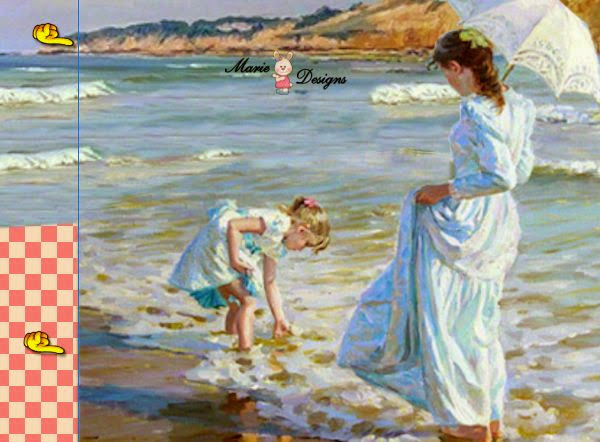
4. Ouvrir le Tube: md_damechevalet_plage_280613.
• Copier / Coller comme nouveau calque.
• Renommer: peintre.
• Mettre en place: dans la partie inférieure gauche de l’image.

• La fillette est en partie cachée, les pieds et la jupe de la dame, le sont également. Ne pas en tenir compte, nous allons corriger tout cela.
5. Ouvrir le Tube: md_enfant_plage_280613.
• Copier / Coller comme nouveau calque.
• Renommer: fillette.
• Mettre en place: sur son semblable.

6. Ouvrir le Tube: md_femme_plage_280613.
• Copier / Coller comme nouveau calque.
• Renommer: dame.
• Image / Redimensionner à: 140%.
• Mettre en place: sur son semblable.
7. Calques / Fusionner les calques visibles.
• Renommer: fond.
• Effets / Modules externes / Xero / Porcelain XL:
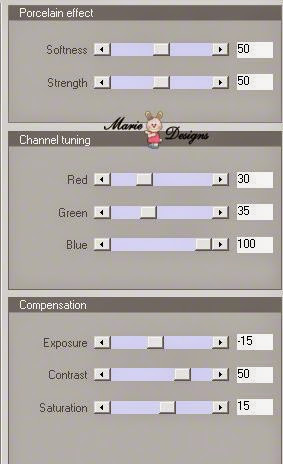

8. Calques / Dupliquer le calque: fond.
• Effets / Modules externes / Cybia / ColourWorks:


• Calques / Propriétés / Opacité: 40.
• Calques / Nouveau calque de réglage / Lumière de remplissage – clarté :



9. Vérifier votre travail. Rectifier si nécessaire.
• Calques / Ajouter un nouveau calque Raster ou Vectoriel.
• Ajouter votre signature.
10. Image / Ajouter des bordures de: 25 pixels, couleur #ebedea.
• Sélections / Sélectionner tout.
• Sélections / Modifier / Contracter: de 25 pixels.
• Sélections / Inverser.
• Outils / Outil Pot de peinture: peindre avec le motif: md_bluetile (dans le matériel).
• Sélections / Ne rien sélectionner.
• Sélections / Sélectionner tout.
• Sélections / Modifier / Contracter: de 22 pixels.
• Sélections / Inverser. Supprimer.
• Sélections / Ne rien sélectionner.
• Sélections / Sélectionner tout.
• Sélections / Modifier / Contracter: de 3 pixels.
• Sélections / Inverser.
• Outils / Outil Pot de peinture: peindre avec le motif: md_bluetile.
• Image / Ajouter des bordures de: 50 pixels, couleur #bfdade.
11. Effets / Modules externes / Xero / SuperSmooth:
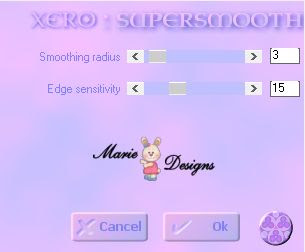
12. Exporter au format JPF ou PNG, puis enregistrer.
Tutoriels © Marie Designs :: 01 Juillet 2013


